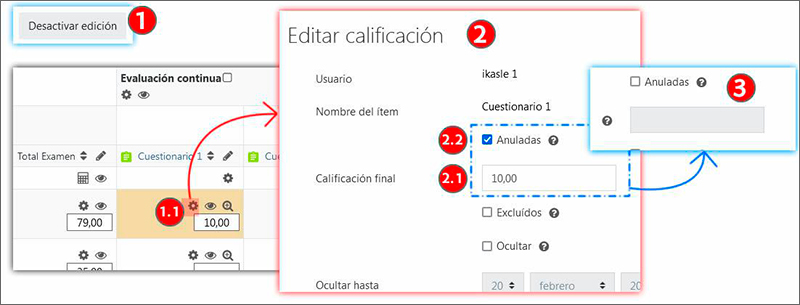VOLVER
APLICACION-PRACTICAS-LIBRO-CALIFICACIONES-Consultar los datos del Libro de calificaciones
Consultar los datos del Libro de calificaciones
Historial y notas anuladas
El apartado “Historial de calificación” (1) permite revisar la secuencia cronológica de una calificación.
En el formulario mostrado en la imagen siguiente se puede ver el formulario para seleccionar la calificación cuya historia se desea analizar: se puede “Seleccionar usuarios” (1.1), el “Ítem de calificación” (1.2) y el “Calificador” (1.3), en el caso de que más haya más de un docente en el aula.
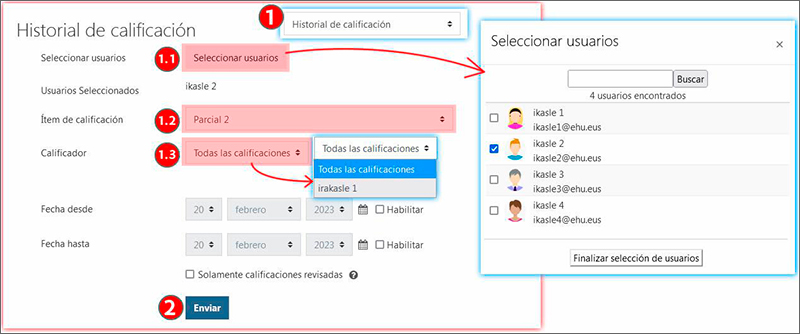
A continuación, pulsar sobre “Enviar” (2).
La imagen siguiente muestra una consulta realizada sobre las calificaciones de la estudiante “Ikasle 2” en el “Parcial 2” (1).
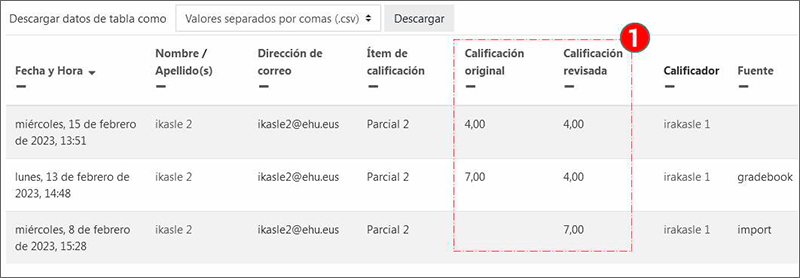
Notas anuladas
En la imagen siguiente se muestra la tabla del “Informe del calificador” con la edición activada (1). Se han realizado cambios manuales sobre los ítems de calificación “Parcial 1” y “Parcial 2” (2) y sobre la actividad “Cuestionario 1” (3). Como se puede apreciar, las calificaciones correspondientes a los ítems de calificación (2.1) no quedan guardadas con ninguna marca (2.1) pero en el caso de la actividad “Cuestionario 1” (3) aparece con un sombreado marrón (3.1). Esto se debe a que los ítems de calificación, que son columnas de la tabla no relacionadas con ninguna actividad creadas manualmente, no tiene ninguna fuente de calificación, pero en el caso de las actividades se espera que las calificaciones provengan del curso.

Las calificaciones de actividades como “Tarea” o “Cuestionario” marcadas con un sombreado marrón quedan bloqueadas para su posterior modificación desde los “canales naturales”; es decir, el formulario de calificación en el caso de una “tarea” o la realización de la auto-evaluación en el caso de un “cuestionario”.
Para desbloquear estas calificaciones, activar la edición (1) en la tabla del “Informe del calificador” y pulsar sobre los ajustes de la calificación (1.1). En el formulario “Editar calificación” (2), borrar el contenido del campo “Calificación final” (2.1) y desmarcar la casilla “Anuladas” (2.2).